Storitev strežnika SIP telefonije
Z vklopom te storitve dobite možnost uporabe Strežnik SIP telefonije (PBX) je vklopljen Baza podatkov Asterisk znotraj domačega omrežja.
V tej telefonski centrali boste lahko prijavili svoj pametni telefon ali računalnik pri odjemalcu SIP in klicali svoje sorodnike in prijatelje, ki so prav tako prijavljeni na tem strežniku.
Namig! Poleg tega lahko s pomočjo teh navodil konfigurirate svoj strežnik SIP telefonije
Primer uporabe in nastavitev
Je zelo preprosto.
1. Na strani z aplikacijami, ki jih potrebujete aktivirati storitev strežnika SIP telefonije, ki bo deloval kot enotna registracijska točka za vaše pametne telefone, računalnike in druge naprave, ki uporabljajo protokol SIP. Ta strežnik bo preklapljal vaše telefonske klice znotraj vašega porazdeljenega omrežja.
Naslov strežnika v vašem omrežju je 172.16.255.14
Po zagonu strežnika preverite njegovo razpoložljivost z zagonom ukaza ping 172.16.255.14
2. Če je bil ping uspešen, registrirajte svoje naprave. To storite tako, da na naši spletni strani vnesete želeno telefonsko številko in geslo za to napravo, nato pa konfigurirate svojo napravo, kot je prikazano v spodnjem primeru.
2.1. Na strani strežnika SIP telefonije določite želene telefonske številke in gesla za povezavo.
Ta primer prikazuje dvoje telefonske številke- 10 in 11 z geslom 1111 vsak.
2.2. Nastavite svojo napravo. Ta primer prikazuje dve implementaciji povezave - s standardnim odjemalcem SIP operacijskega sistema Android in z uporabo aplikacije Zoiper, ki se nahaja v računalniku z operacijskim sistemom Windows 8
Torej Android. Vgrajen ima odjemalec SIP telefonije.
Najprej ustvarite nov račun strežnika SIP


Navedemo predhodno izbrano telefonsko številko, s katero se bomo prijavili na strežnik SIP telefonije (v našem primeru 10), geslo in naslov strežnika.

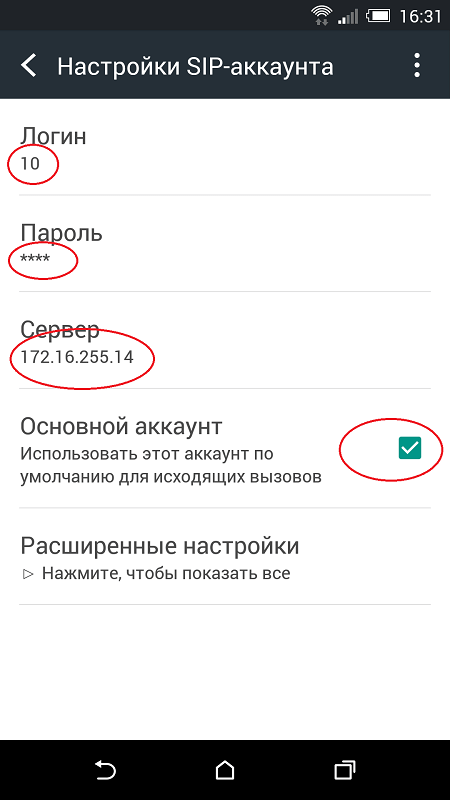

Po shranjevanju račun telefon se bo poskušal prijaviti na strežnik SIP.
Obstajajo tudi različne nastavitve in najverjetneje boste morali izbrati "Sprejmi dohodno" tako da je telefon v komunikaciji s strežnikom SIP in čaka na dohodni klic. Pravzaprav je to vse.
Sedaj pa ustvarimo kontakt za osebo, ki jo bomo poklicali prek našega strežnika SIP telefonije. Če želite to narediti, pojdimo do zvezka in dodajte nov stik , ki ga bomo imenovali "Dacha". Vendar obstaja odtenek ... navesti moramo številko "Dachi" in to je treba storiti v polju, imenovanem "Klic prek interneta".
Na glavnem zaslonu stikov tega polja ni, zato se morate pomakniti navzdol do "Dodaj drugo polje" nato pa se odpre novo okno z izborom polj, med katerimi bo tudi »Klic prek interneta«


Zadnja stvar, ki ostane, je, da navedete številko v tem polju. Označeno je, kot je prikazano na spodnji sliki -

S tem je naš odjemalec za Android pripravljen. Dodamo nastavitve na drugi strani našega prihodnjega telefonskega priključka.
2.2 V vlogi druge stranke bomo imeli Računalnik z operacijskim sistemom Windows 8 z nameščenim odjemalcem za telefonijo SIP Zoiper.
Po namestitvi pojdite na nastavitve in dodajte nov račun s protokolom SIP.
V nastavitvah računa podajte uporabniško ime in naslov strežnika v naslednji obliki: Ta e-poštni naslov je zaščiten proti smetenju. Za ogled morate imeti omogočen JavaScript..4 in geslo. Nato potrdite polje " Preskoči samodejno zaznavanje"
Ko shranite nastavitve, ponovno pojdite na nastavitve in kliknite gumb Registracija. V desnem kotu bi se moral pojaviti statusni vnos - Registriran.
Če je vse uspešno registrirano, lahko poskusite in pokličete. Zapri to okno. Na začetnem zaslonu izberite Številčnica in vtipkajte številko Android - 10.
Upamo, da vaš Android zvoni in lahko preverite kakovost povezave.
To je pravzaprav vse.
Tehnične lastnosti
Vaš strežnik za telefonijo SIP, ki se nahaja na naslovu 172.16.255.14, je samo strežnik SIP in ne vsebuje več nobenih podatkov razen številk, ki ste jih vnesli.
Obdobje testiranja storitve
Načrtujemo, da bo testno obdobje storitve strežnika SIP telefonije trajalo približno mesec dni.
Odpoved storitve
Storitev lahko kadar koli prekličete. V tem primeru bodo vaše registracije naprave izbrisane in strežnik SIP telefonije bo ustavljen.
SIP telefonija lahko bistveno zniža stroške telefonske komunikacije. Z uporabo storitev IP ponudnikov prihranimo denar in dobimo možnost telefoniranja po znižanih cenah. tarifni načrti od kjerkoli na svetu. Ta vrsta komunikacija se uporablja tudi za organizacijo telefonije znotraj pisarne - za to morate na enega od računalnikov namestiti strežnik SIP in nanj povezati programske in strojne telefone. V tem pregledu bomo primerjali najbolj priljubljene strežnike SIP, vključno z brezplačnimi:
- zvezdica;
- Kamailio;
- strežnik OfficeSIP;
- sipX.
Oglejmo si te strežnike podrobneje in ugotovimo, kako zagnati strežnik SIP z lastnimi rokami.
Ta pregled bomo začeli z obravnavo enega najbolj znanih strežnikov za IP telefonijo - strežnik Asterisk SIP. Namenjen je organizaciji pisarniške telefonije in je zelo priljubljen.
SIP strežnik Asterisk
Asterisk lahko imenujemo prosto distribuirana rešitev, vendar še vedno vsebuje licenčne module. Program deluje na operacijskih sistemih Linux in je na voljo v več distribucijah, ki se razlikujejo po funkcionalnosti, spletnih vmesnikih in naborih dodatnih modulov. To ne pomeni, da je to rešitev za začetnike.– prej je to bolj profesionalna rešitev. Strežnik Asterisk SIP ima naslednje zmogljivosti:
- Posredovanje in prenos klicev;
- Zadrževanje klica in čakanje (z glasbo v ozadju);
- Prestrezanje klicev in parkiranje (funkcije vam omogočajo, da sprejmete klice iz drugih naprav ali nadaljujete pogovore, začete na drugih napravah);
- Konferenčni klici;
- Video komunikacija;
- Funkcije klicnega centra;
- Integracija tradicionalnih telefonskih linij;
- Upravljanje preko spletnega vmesnika;
- Funkcije obračunavanja.
Lahko rečemo, da vam bo uporaba strežnika Asterisk SIP omogočila rešitev težave katere koli kompleksnosti. Razširljivost, prisotnost dodatnih modulov, ogromno število podprtih protokolov - vse to lahko imenujemo prednosti programa. Kar se tiče pomanjkljivosti, je težko konfigurirati za začetnike in prisotnost dvojne licence.
Kljub dejstvu, da je ta strežnik brezplačen, lahko vsebuje module, distribuirane na podlagi licenčne kode - včasih to povzroča težave.
Kamailio SIP strežnik
Ta projekt se je nekoč imenoval SIP strežnik OpenSER, leta 2008 pa so ga preimenovali v Kamailio. Vendar ga ne moremo imenovati najbolj znanega v primerjavi s takšnimi pošastmi, kot sta 3CX ali Asterisk. Strežnik ima spodobno funkcionalnost in se najpogosteje uporablja v profesionalnem okolju. zato ni primeren za reševanje preprostih problemov.
Na seznam njegovih prednosti lahko uvrstimo podporo za veliko število različnih modulov, ki širijo njegovo funkcionalnost. Slabosti so bile težave pri namestitvi.
SIP strežnik sipX
To je še en brezplačen izdelek, ki deluje v sistemih Linux. Strežnik sipX je preprost in osredotočen na pisarniško uporabo. Razvijalci so ga obdarili z dostojno funkcionalnostjo, ki zagotavlja veliko število funkcij za upravljanje glasovnih klicev. Z uporabo ustrezne opreme vam strežnik sipX SIP omogoča reševanje tudi najzahtevnejših problemov.
Njegove prednosti so stabilnost, enostavnost in minimalna velikost. SipX vam omogoča postavitev lokalnih omrežij SIP v nekaj urah, kar se uporablja za hitro telefoniranje pisarn. Tudi ta strežnik je brezplačen. Kar zadeva slabosti, je najbolj negativna točka ta, da za delovanje vseh funkcij potrebujete napredne telefone in prehode VoIP.
SIP strežniki za Windows
Sistemi Linux imajo najvišjo stabilnost in odlično zmogljivost. Vendar zahtevajo določeno znanje in jih ni mogoče imenovati uporabniku prijazno. Zato so se v svetu programske opreme pojavili bolj razumljivi strežniki SIP za Windows. Seveda se lahko tudi tukaj uporabniki in sistemski skrbniki soočijo z različnimi težavami, ki pa jih je veliko lažje zaobiti.
3CX SIP strežnik
Med najnaprednejšimi SIP strežniki lahko izpostavimo telefonski sistem Voip-PBX 3CX za Windows. Ta rešitev je namenjena organizaciji korporativno komuniciranje vseh velikosti, tudi če se posamezne pisarne nahajajo na različnih koncih planeta. Prednosti strežnika:
- Popolna glasovna funkcionalnost;
- Podpora velikemu številu strank (vključno z lastno programsko opremo za različne platforme);
- Podpora za spletne konference;
- Integracija storitev tretjih ponudnikov SIP in operaterjev tradicionalne telefonije.
Uporaba strežnika 3CX Phone System vam omogoča zmanjšanje komunikacijskih stroškov in bolj priročno pisarniško telefoniranje. Razvijalec uporabnikom ponuja različna gradiva za usposabljanje, izvaja izobraževalne dogodke in nudi celovito uporabniško podporo. Stranke lahko izbirajo med standardnimi brezplačna različica, kot tudi komercialna različica, ki podpira dodatne funkcije.
Brezplačna preizkusna različica je precej funkcionalna in se lahko uporablja kot osnovna možnost za organizacijo IP telefonije.
Ta izdelek ima številne prednosti. Najprej je treba poudariti, da strežnik 3CX Phone System deluje na operacijskem sistemu Windows. Je izjemno prilagodljiv pri nastavitvah in ima odlično funkcionalnost. Če potrebujete navadno telefonijo in ne celega klicnega centra, vam bo brezplačna različica zadostovala. Slabosti - v sistem je nemogoče dodati nekaj svojega, ker je izvorna koda zaprta. Vendar tega ni mogoče šteti za pomembno pomanjkljivost.
Office SIP strežnik
Brezplačni SIP strežnik OfficeSIP Server je brezplačna programska oprema za Windows. Ta strežnik je tako preprost, da se z njegovo namestitvijo in konfiguracijo zna spopasti tudi najbolj neizkušen uporabnik. Namestitev in zagon programa traja nekaj minut, nato pa lahko začnete ustvarjati lokalne uporabniške račune.
tudi Za klice po vsem svetu se je mogoče povezati s tretjim ponudnikom IP. Odličen program za majhne pisarne, ki potrebujejo pisarniško telefonijo. Prednosti programa:
- Enostavnost nastavitev;
- Delo v okolju Windows;
- Enostavno povezovanje novih naročnikov;
- Imeti povezavo z zunanjim svetom.
Slabosti programa:
- Pomanjkanje številnih priročnih pisarniških in glasovnih funkcij;
- Nezmožnost skaliranja;
- Ni možnosti povezave na “vašo” PBX od koder koli na svetu (samo lokalne povezave).
Je pa to izjemno ugoden in brezplačen SIP strežnik za majhne pisarne.
Strežnik SIP je komplet programsko opremo za uvedbo IP telefonije v pisarni ali proizvodnji. Značilna je tradicionalna telefonija visoke cene na klice in ne prinaša posebnih ugodnosti za poslovanje. Postavitev lastne proizvodne ali pisarniške telefonske centrale omogoča vzpostavitev distribucije klicev, znižanje stroškov komuniciranja znotraj podjetja in vzpostavitev glasovno komunikacijo s strankami.
Izbira strežnika za IP telefonijo ni težka - v našem pregledu boste našli rešitve za Windows in Linux. A vse bolj jih nadomeščajo že pripravljene rešitve ponudnikov. Poleg tega so cene za začetek pisarniške telefonije ugodne. Stranka mora samo izbrati tarifo, plačati komunikacijske storitve, priključiti opremo v omrežje in opraviti vse potrebne nastavitve.
Imamo enega najbolj priljubljenih SIP strežnikov na svetu za organizacijo pisarniške telefonije. Projekt se je pojavil leta 1999 in je bil zasnovan za zamenjavo dragih mini PBX. Strežnik deluje pod operativnim nadzorom Linux sistemi, ima vse potrebne funkcije:
- Podpira tradicionalno telefonijo.
- Sposoben upravljati distribucijo in obdelavo telefonskih klicev.
- Podpira video seje.
- Lahko se integrira v sisteme CRM.
- Podpira šifriranje klicev za preprečevanje prisluškovanja.
Funkcionalnost strežnika Asterisk SIP je mogoče razširiti z dodatno programsko opremo. Deluje s skoraj vsemi protokoli IP telefonije in lahko reši tudi najbolj zapletene težave. Njegova glavna pomanjkljivost je kompleksnost. Za upravljanje strežnika so bili razviti priročni spletni vmesniki, ki pa ne rešujejo problema kompleksnosti tega programskega izdelka.
Strežnik od 3CX
Strežnik SIP 3CX Phone System je zasnovan za telefonijo za podjetja vseh velikosti. To so lahko majhna podjetja ali velike korporacije z desetinami podružnic, oddelkov in oddelkov. Podpira polno funkcionalnost pisarniška PBX– delo s klici, integracija v CRM, konferenčni klici, funkcije klicnega centra in še veliko več. Izdelek je znan po celoviti podpori s strani razvijalca. Delovno okolje– operacijski sistem Windows. Izvajati lastni razvoj, kot v Asterisk, ne bo deloval zaradi zaprtja izvorna koda strežnik.
strežnik sipXecs
Še ena programska PBX za reševanje poslovnih problemov. Ne podpira veliko protokolov in deluje samo s SIP. Za upravljanje telefonije se uporablja spletni vmesnik. Prisotna večinska podpora standardne funkcije– prenos/obdelava klicev, hitro klicanje, konference, čakanje na čakanje, večkanalna komunikacija in še veliko več. Strežnik poganja operacijski sistem Linux.
strežnik OfficeSIP
Brezplačna aplikacija za organizacijo pisarne telefonsko komunikacijo. Primerno za manjše in srednje velike pisarne, ki ne potrebujejo dodatnih funkcij. Za velika podjetja z oddelki in podružnicami po vsem svetu ta strežnik SIP ni primeren. Toda povezovanje računovodstva, direktorjev, kadrovske službe, več pisarn z dostopom do medkrajevnih in mednarodnih komunikacij je vedno dobrodošlo.
Strežnik deluje v delovnem stanju sistem Windows in ne povzroča težav. Brezplačen je tudi za poslovne stranke, kar določa določeno povpraševanje po tem izdelku. Namestitev je hitra in brez zamud, registracija novih naročnikov poteka v nekaj klikih z miško. Če se soočate z nalogo, da sami vzpostavite povezavo, vendar nimate veliko izkušenj, uporabite to preprosto in brezplačno rešitev.
Pripravljene rešitve ponudnikov
V zadnjem času so podjetja prešla na že pripravljene rešitve. Razlogov za to je več:
- Znižani stroški - povezava je pogosto brezplačna, plačajo se le medkrajevni stroški, delovna mesta in nekatere dodatne funkcije.
- Varnost - samokonfiguracija VoIP v pisarni ne bo dal zaupanja v varnost sistema pred vdori in napadi. Ponudniki imajo za to certificirano osebje.
- Udobje – edina dodatna oprema, ki jo potrebujete, so računalniki in telefonski aparati. Ni ločene strojne opreme za IP strežnike.
Oglejmo si več rešitev za organizacijo IP telefonije za podjetja.
PBX v oblaku Zadarma
Ta ponudnik ponuja pisarniške telefonske povezave po cenah od 10 kopeck/min z vrhunsko kakovostjo govora. Sistemskemu skrbniku vaši pisarni se ne bo treba ukvarjati z opremo - preprosto dodajte naročnike v sistem in nastavite distribucijo klicev. Prednosti Zadarma:
- Brezplačen priklop na IP telefonijo.
- Ponudnik ponuja večkanalne številke v 90 državah in v številnih ruskih mestih.
- Možnost integracije z uporabljenim CRM.
- Polna funkcionalnost PBX v oblaku.
- Brezplačni klici znotraj podjetja in njegovih poslovalnic, ne glede na geografsko lego delovnega mesta.
- Dostop do številk 8-800 s funkcionalnostjo polnega klicnega centra.
- API vmesnik za izvajanje lastnih poslovnih nalog.
Ponudnik zagotavlja visoko kakovost prenosa govora, podpira stranke po telefonu ali prek internega klepeta ter ponuja poceni klice v Rusiji in po svetu. In vse to brez drage opreme in nastavitev. Naročite storitev in jo prejmite pripravljeno PBX v oblaku v samo 5 minutah. Konfiguracija poteka prek priročnega spletnega vmesnika.
Kot kažejo ocene strank, ponudnik Zadarma zagotavlja visokokakovosten prenos govora in polno funkcionalnost pisarniških PBX za velika in mala podjetja.
SIPNET PBX v oblaku
Eden najstarejših ponudnikov IP telefonije. Ne dela samo s posamezniki, ampak tudi s pravnimi osebami. Začetna tarifa bo stala le 1000 rubljev. Vključeval bo tri telefonske delovne postaje, paket minut na izbiro (od 600 do 1500 minut na številke v Moskvi in Sankt Peterburgu, po vsej Rusiji ali na mobilne telefone). Priključnine ni. Strankam so na voljo tudi možnosti, ki širijo funkcionalnost, število sedežev in zagotavljajo storitve osebnega upravitelja. SIPNET je popolna PBX za podjetja, vključno s funkcijami klicnega centra.
Kljub razvoju različnih sistemov izmenjave informacij, kot je npr e-pošta in storitve neposrednega sporočanja, navaden telefon bo še dolgo ostalo najbolj priljubljeno komunikacijsko sredstvo. Ključni dogodek v zgodovini telekomunikacij in interneta je bil pojav govora prek omrežij IP, zato se je v zadnjih letih spremenil tudi sam koncept telefona. Uporaba VoIP-a je moderna, priročna, poceni, saj jo je možno kombinirati oddaljene pisarne, ne da bi se sploh zatekli k storitvam telefonskih operaterjev. Kateri drugi razlogi so potrebni za postavitev vašega strežnika IP telefonije?
Projekt Zvezdica
Zvezdica je prisoten v repozitorijih paketov večine distribucij. Torej, v Ubuntuju je ukaz sudo apt-cache search Zvezdica ponuja spodoben seznam paketov, po namestitvi katerih lahko takoj začnete konfigurirati. Toda namestitev iz repozitorija ima eno pomanjkljivost - praviloma vsebuje različico Zvezdica močno zaostaja za trenutnim, ki si ga lahko prenesete z uradne spletne strani. Zato razmislimo univerzalna metoda namestitev na primeru Ubuntuja, čeprav vse povedano (razen redkih izjem) velja tudi za druge distribucije.
Namestite pakete, potrebne za prevajanje:
$ sudo apt-get install build-essential automake
autoconf bison flex libtool libncurses5-dev libssl-dev
Poleg tega je zelo priporočljivo namestiti libpri, tudi če ne potrebujete podpore za primarno hitrost ISDN. To lahko storite prek repozitorija: sudo apt-get install libpri1.2 ali z uporabo virov:
$ wget -c downloads.digium.com/pub/libpri/libpri-1.4-current.tar.gz
Sestavljanje knjižnice je standardno, zato se o tem ne bomo zadrževali.
Zdaj prenesite izvorna besedila s spletnega mesta Zvezdica in konfiguriraj:
$ wget -c downloads.digium.com/pub/Asterisk/Asterisk-1.4.11.tar.gz
$ tar xzvf Asterisk-1.4.11.tar.gz
$cd Zvezdica-1.4.11
$ ./configure --prefix=/usr
Na koncu skripta bomo videli logotip projekta in nekaj informacij o nastavitvah v konzoli.
$make
$ sudo make install
Opomba: če nameščate različico 1.2, morate za podporo formata mp3 vnesti »make mpg123« pred ukazom make; različica 1.4 se ne odziva več na ta ukaz.
Po prevajanju bodo med drugim nameščene naslednje izvršljive datoteke:
- /usr/sbin/Asterisk - demon strežnika Zvezdica, ki zagotavlja vse delo;
- /usr/sbin/safe_Asterisk - skripta za zagon, ponovni zagon in preverjanje delovanja strežnika Zvezdica;
- /usr/sbin/astgenkey – skripta za ustvarjanje zasebnih in javnih ključev RSA v formatu PEM, ki so potrebni za delovanje Zvezdica.
Če želite namestiti predloge konfiguracijskih datotek in dokumentacijo, vnesite:
$ sudo naredi vzorce
Primeri konfiguracijskih datotek bodo kopirani v /etc/ Zvezdica. Če so v tem imeniku že konfiguracijske datoteke, bodo preimenovane s predpono ".old". Za izdelavo dokumentacije boste potrebovali paket doxygen, če ga ni, ga namestite:
$ sudo apt-get namestite doxygen
$ sudo make progdocs
Namestite razširitveni paket na enak način. Zvezdica-addons (ta korak ni obvezen, lahko ga mirno preskočite). Številni moduli, vključeni v ta sklop, so eksperimentalni. Nameščati jih je treba samo, če morate zapisovati informacije v bazo podatkov, podpirati datoteke mp3 in protokol ooh323c (Objective Systems Open H.323 za C):
$ wget -c downloads.digium.com/pub/Asterisk/Asterisk-addons-1.4.2.tar.gz
$ tar xzvf Asterisk-addons-1.4.2.tar.gz
$cd Asterisk-addons-1.4.2
$./configure; narediti; sudo make install; sudo naredi vzorce
Namestitev Zvezdica končano. Priporočljivo je, da najprej zaženete strežnik v načinu za odpravljanje napak in pogledate izhod za napake:
$ sudo /usr/sbin/Asterisk -vvvgc
Če prejmemo sporočilo " Zvezdica Pripravljen" in poziv upravljalne konzole, potem je vse v redu. Odhajamo:
*CLI> nehaj zdaj
Zdaj lahko nadaljujete z nadaljnjo konfiguracijo.
Nastavitev podpore za vmesniško kartico
Če nameravate povezati strežnik Zvezdica z uporabo posebnih vmesniških plošč za običajna telefonska omrežja je treba paziti, da so na voljo ustrezni gonilniki, implementirani kot modul jedra. Toda tudi če v vašem računalniku ni takih naprav, je vseeno priporočljivo namestiti te gonilnike. Dejstvo je, da imajo vse naprave Zaptel časovnik, ki je za polno delovanje strežnika IP telefonije potreben. Če pa pri roki nimate naprave Zaptel, lahko za posnemanje uporabite poseben gonilnik - ztdummy.
Iz repozitorija namestimo pakete zaptel, zaptel-source in sestavimo module za naš sistem:
$ sudo apt-get namestitev zaptel zaptel-source
$sudo module-assistant priprava
$ sudo m-a -t zgradi zaptel
Paket zaptel-modules-*_i386.deb bo prikazan v /usr/src, namestite ga z dpkg. Po tem preverimo delovanje modulov jedra:
$ sudo depmod -a
$ sudo modprobe ztdummy
In če potrebujete podporo za napravo:
$ sudo modprobe zaptel
$ sudo modprobe wcfxo
Če želite zagotoviti njihovo samodejno nalaganje, zaženite naslednji ukaz:
$ echo "ztdummy\nzaptel\nwcfxo" >> /etc/modules
Ustvari pravila za UDEV:
$ sudo mcedit /etc/udev/rules.d/51-zaptel.rules
KERNEL="zapctl", NAME="zap/ctl"
KERNEL="zaptimer", NAME="zap/timer"
KERNEL="zapkanal", NAME="zap/kanal"
KERNEL="zappseudo", NAME="zap/psevdo"
KERNEL="zap0-9*", NAME="zap/%n"
Uporabite lahko tudi izvorno kodo ali različico gonilnika CVS. Če prevajate sami, boste potrebovali datoteke glave jedra (ali izvorno kodo):
$ sudo apt-get install linux-headers-`uname -r`
$ sudo ln -s /usr/src/linux-headers-2.6.20-15-generic /usr/src/linux-2.6
Zdaj dobimo najnovejša različica vozniki:
$ cd /usr/src
$ wget -c downloads.digium.com/pub/zaptel/zaptel-1.4-current.tar.gz
Prevedi in namesti:
$ tar xzvf zaptel-1.4-current.tar.gz
$ cd /usr/src/zaptel-1.2.17.1
$./konfiguracija
$make
$ sudo make install
In da ne bi ročno ustvarjali konfiguracijskih datotek:
$ sudo make config
Po tem ukazu bo ustvarjen skript za samodejni zagon modulov, vključenih v Zaptel, in ustvarjen bo konfiguracijski /etc/default/zaptel (ali /etc/sysconfig/zaptel), ki bo pokazal, katere module je treba naložiti. Priporočam, da v tej datoteki pustite le tisto, kar je potrebno. Poskusimo naložiti modul:
$ sudo modprobe ztdummy
$lsmod | grep ztdummy
ztdummy 6184 0
zaptel 189860 1 ztdummy
Vse je v redu. Po namestitvi se bosta v sistemu pojavili še dve datoteki:
- /etc/zaptel.conf – opisuje konfiguracijo strojna oprema;
- /etc/Asterisk/zapata.conf - nastavitve strežnika Zvezdica da gonilnik kanala Zap deluje.
Podrobna navodila za vse vrste naprav so podana v dokumentaciji. V ruščini lahko o tem preberete v dokumentu »Asterisk%0A+config+zaptel.conf">Konfiguracija gonilnika Zaptel." Vendar se ne ustavimo pri tem, čaka nas še veliko dela. Po konfiguraciji preverimo delo z ukazom ztcfg -vv.
Registracija uporabnika
Če zdaj pogledate v imenik /etc/ Zvezdica, je mogoče zaznati veliko število datoteke. Toda velikost časopisnega članka nam bo omogočila, da spoznamo le nekatere izmed njih. Torej, v Zvezdica.conf določa imenike, ki bodo uporabljeni Zvezdica med delovanjem, lokacijo in lastnika vtičnice, ki se uporablja za povezavo konzole za oddaljeno upravljanje, ter privzete parametre zagona strežnika. Nekateri imeniki niso ustvarjeni med namestitvijo; to bo treba narediti ročno:
$ sudo mkdir -p /var/(run,log,spool)/Asterisk
$ sudo adduser --system --no-create-home Asterisk
$ sudo addgroup --system Asterisk
Dodajmo uporabnika Zvezdica v avdio skupino:
$ sudo adduser Asterisk audio
$ sudo chown Asterisk:Asterisk /var/run/Asterisk
$ sudo chown -R Asterisk:Asterisk /var/(log,spool)/Asterisk
Naprej nas zanima datoteka sip.conf, kjer so definirani strežniki in SIP odjemalci, s katerimi bodo naši prijatelji Zvezdica. Vsak od njih je v datoteki predstavljen kot ločen blok, ki se začne s kazalom vsebine v oglatih oklepajih. V sip.conf je precej parametrov, omejili se bomo na dodajanje računa SIP:
$ sudo mcedit /etc/Asterisk/sip.conf
tip=prijatelj
gostitelj=dinamičen
; defaultip=192.168.1.200
uporabniško ime=mlinec
skrivnost=geslo
jezik=en
nat=št
lahko ponovno povabi=št
kontekst=pisarna
callerid=mlinček<1234>
poštni predal=1234@office
; Preden uporabite parameter dovoljenja, morate onemogočiti vse kodeke
disallow=vse
; Vrstni red kodekov ni pomemben
dovoli=ulaw
dovoli=zakon
Polje vrste določa, kaj lahko naredi ta odjemalec. Če je vrednost uporabnik, bo smel sprejemati samo dohodne klice, pri peerju bo lahko samo klical, prijatelj pa pomeni vsa dejanja hkrati, torej uporabnik+vrstnik. Polje gostitelj določa naslov IP, s katerega se ta odjemalec lahko poveže. Če se lahko poveže s katerega koli naslova, podajte host=dynamic. In v tem primeru, da pokličete stranko, ko še ni registrirana, bi morali zapisati naslov IP v defaultip, kjer ga je vedno mogoče najti. V uporabniškem imenu in skrivnosti navedemo prijavo in geslo, ki ju stranka uporablja pri povezovanju. Parameter Jezik določa pozdravno jezikovno kodo in posebne nastavitve telefonskega tona, ki so definirane v datoteki indications.conf. Ko odjemalec deluje za NAT, mora biti ustrezno polje nastavljeno na yes Zvezdica. Če odjemalci podpirajo ponovna povabila SIP, se jim lahko dovoli neposredna povezava z določitvijo canreinvite=yes. Kontekstno polje določa načrt klicanja, v katerega sodijo klici, ki prihajajo od tega odjemalca, callerid pa je niz, ki bo prikazan, ko pride klic od odjemalca. Privzeto je uporabljen privzeti kontekst, ki prevzame vse nastavitve iz predstavitvenega konteksta. Slednje je namenjeno samo predstavitvi, delovni sistem ustvariti morate svoj lasten kontekst. Polje poštnega predala kaže na glasovni predal 1234 v kontekstu pisarne. Drugi odjemalci so konfigurirani na enak način.
Po definiranju SIP računov se lahko naše stranke registrirajo na strežniku Zvezdica in opravite odhodne klice. Da bi lahko sprejemali klice, se morajo obrniti na datoteko extensions.conf, ki opisuje načrt klicanja (Dialplan), ki distribuira klice v sistemu. Tukaj so navedene tudi vse dovoljene razširitve.
$ sudo mcedit /etc/Asterisk/extensions.conf
vključi => privzeto
exten => 1234,1,Dial(SIP/mlinček,20)
exten => 1234,2, glasovna pošta (mlinček)
Tukaj je vse preprosto. Uporabniku grinder dodelimo številko 1234 in če se ne oglasi na klic, mu lahko pustimo sporočilo v glasovni pošti. Številka za številko pomeni prioriteto, ki določa zaporedje opravil. Zdaj če Zvezdica teče, se morate povezati z njegovo konzolo tako, da teče na istem računalniku Zvezdica-r in uporabite ukaz za ponovno nalaganje, da ga prisilite v ponovno branje konfiguracijskih datotek. Obstajajo tudi ukazi za ponovno nalaganje določene datoteke. Na primer, načrt klicanja se ponovno prebere z ukazom za ponovno nalaganje razširitev.
Strežnik je pripravljen za sprejem strank. Pri Asterisk%0AZvezdica%0A _softphone.html">www. Zvezdica guru.com/tutorials/configuration_ Zvezdica _softphone.html izberemo programskega odjemalca in se poskusimo povezati. Všeč mi je na primer brezplačna različica programa ZoIPer (prej Idefisk), ki je preprosta in enostavna za uporabo. Obstajajo različice za Linux, Windows in Mac OS X. Drug dober in tudi večplatformski odjemalec je X-Lite.
Če je vse v redu, bi se moralo na konzoli pojaviti sporočilo, kot je "Registered SIP "grinder" at 192.168.0.1 port 5060", pokličite številko in pokličite.
Postavili smo Zvezdica v minimalni konfiguraciji, vendar to ni vse, kar zmore. V ozadju ostaja povezovanje z drugim strežnikom IP telefonije, parkiranje klicev, glasba med čakanjem, obračunavanje, uporaba GUI za administracijo strežnika ipd., a te vrzeli bomo poskušali zapolniti v naslednjih člankih.
Korporativna uporaba številk SIP pogosto poteka pod operacijskim sistemom Windows, ki je nameščen na večini pisarniških osebnih računalnikov. Oglejmo si obstoječe VoIP rešitve za ta sistem.
Spletni klici: kaj, kako, kje
Odobreno s strani višjega vodstva
Programska oprema, namenjena višjemu vodstvu, je običajno zasnovana tako, da čim bolj zmanjša razliko med spletnimi konferencami in fizično bližino mize na sestanku. Razvijalci iz Silicijeve doline se trudijo odstraniti meje virtualnega in resničnega sveta v upanju, da bodo funkcionalno "prekosili" strežnik Asterisk.
- B-Sila. Razvilo ga je istoimensko podjetje leta 2010, od takrat pa se je vsak dan izboljševalo. Uporabniki Wikipedije v ruskem jeziku postavljajo program kot enega redkih, ki izpolnjuje varnostne zahteve tudi za uporabo v vladnih agencijah.
- 3CX Phone je večplatformski in se lahko uporablja v povezavi ne le z napravami Windows, ampak tudi z napravami Linux, pa tudi z mobilnimi operacijskimi sistemi - Android, i-/Mac-OS itd. Vse funkcije so naročnikom na voljo brezplačno, kar je glede na kakovost storitev, tehnično podporo in prijaznost vmesnika presenetljivo. Slednji je, mimogrede, priznan (po raziskavi Software Advice) kot vodja TOP-5 najbolj udobnih sifonov za uporabo.
- Brosix. Eden najbolj varne programe, ki deluje v skladu z zveznim standardom ZDA pod simetričnim šifriranjem 256-AES. Korporacije, ki se bodo odločile za uporabo Brosix Business, bodo morale plačati licenčnino v zameno za možnost ustvarjanja zasebnih, kripto-varnih omrežij s klikom na nekaj gumbov. Posamezniki lahko zakonito uporabljajo program brezplačno, vendar v lahki različici, ki nima funkcij table, deljenja namizja ali konferenčnih klicev.
Udobje uradnikov je ključ do stabilnega poslovanja podjetja
Toda ne le vodstvo, ampak tudi navadni beli ovratniki potrebujejo kakovostno komunikacijo. Ne glede na to, kako rutinsko je delo uradnikov, na njem temeljijo dejavnosti podjetja, zato je v interesu vodstva, da svoja dejanja čim bolj poenostavi. Številne pisarne se za interno komunikacijo zadovoljijo s funkcionalnostjo programov, kot so Skype, Yahoo! optimalna rešitev bo uporabljal posebno programsko opremo.
- Pokličite urad. »Prilagojeno« za delo z velikimi bazami strank. Maksimalno poenostavi klicanje, pošiljanje sporočil (e-pošta/SMS) in drugih množičnih obvestil.
- Ventrilo. Programski voki-toki, povezan z glasovnimi klepeti igralcev. Kljub stereotipom je priljubljen v podjetjih, kjer je dobiček odvisen od hitrosti reakcije in dinamike - na primer v dostavnih službah ali zaprtih menjalnicah brez povezave.
- Sippoint. Pripomoček, ki podpira večuporabniški vmesnik in vam omogoča konfiguracijo večstopenjskih baz podatkov o stikih. Poleg tega lahko uporabniki delijo datoteke v zaprtem omrežju znotraj pisarne. Odlikuje ga dejstvo, da zlahka prenaša podatke iz/v druge sisteme - Google Talk, QIP in drugi priljubljeni posredniki neposrednega sporočanja.
- Jabbin. Glavna prednost softphonea je zmožnost klicanja tudi brez SIP povezave ponudnika, le z uporabniško spletno povezavo, vključno z lokalnimi intra povezavami. Toda hkrati, žal, ni mogoče poklicati stacionarne ali mobilne številke.
Najboljši programski telefon za najboljše naročnike
Naročnikom spletnega mesta ne bo treba mučiti dileme izbire: obstaja univerzalno in hkrati preprost program, na voljo vsem uporabnikom - IP telefonski strežnik - YouMagic Softphone. Poleg očitnih prednosti sodelovanja s samim ponudnikom bo naročnik prejel naslednje "bonuse":
- virtualna PBX z zaščito pred poplavami, vsiljeno pošto in DDoS napadi na centralna vozlišča, kar zagotavlja udobno komunikacijo brez prekinitev;
- Služba za tehnično podporo bo podrobno odgovorila na vsa vprašanja, v primeru težav pa jih bo takoj rešila;
- Vsak uporabnik softphone-a bo lahko za vsakega uporabljal več računov in finančnih kalkulatorjev ter tako avtomatiziral obračunavanje stroškov prometa.
Te in številne druge funkcije omogočajo čim bolj udobno uporabo na kateri koli platformi, vključno z Windows, Android in drugimi OS.









